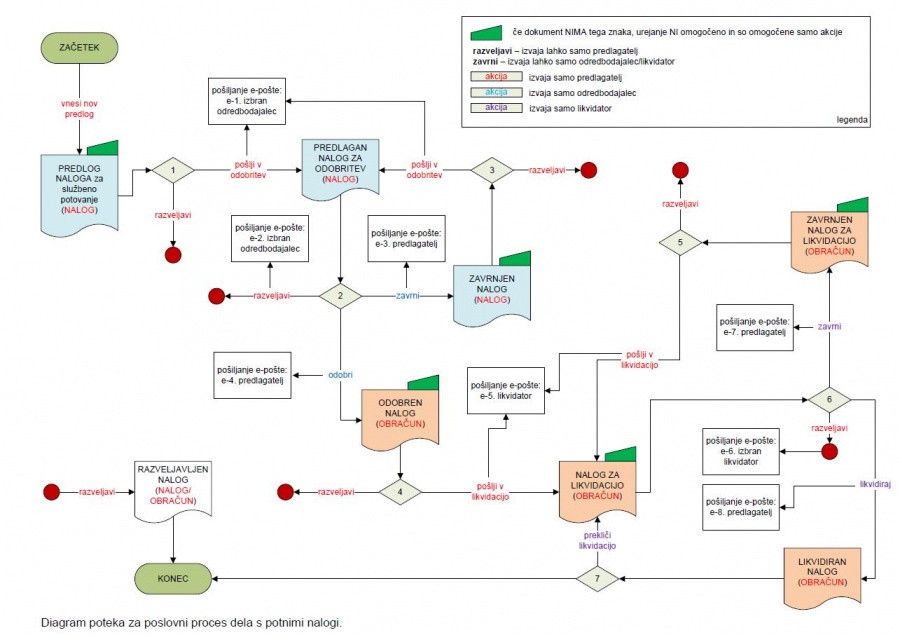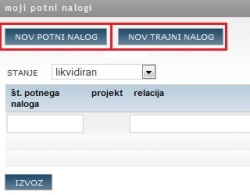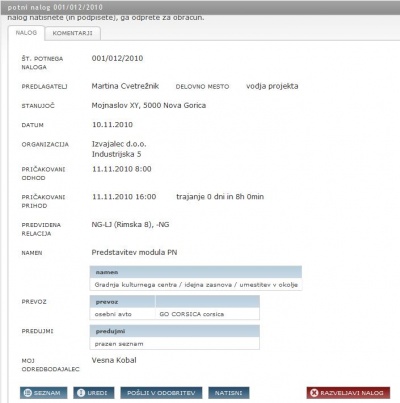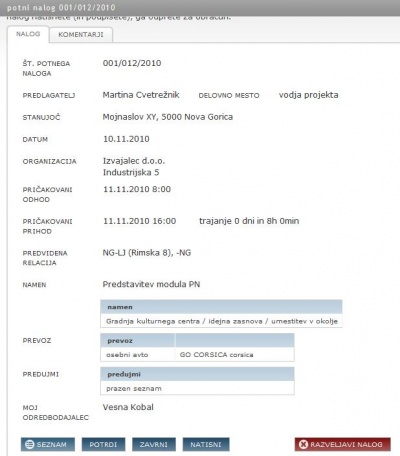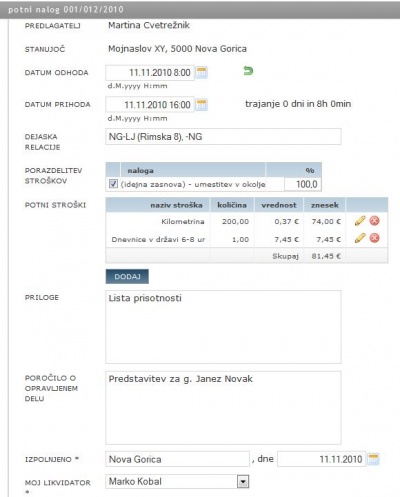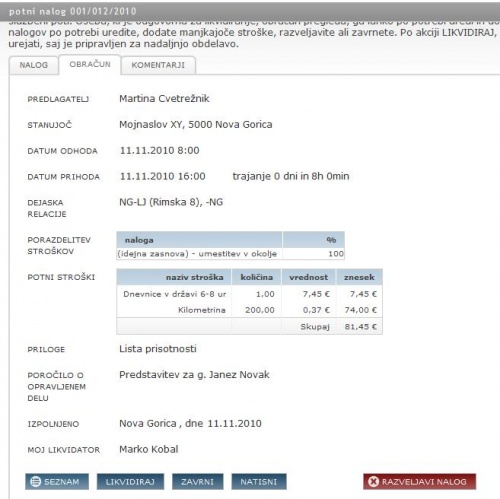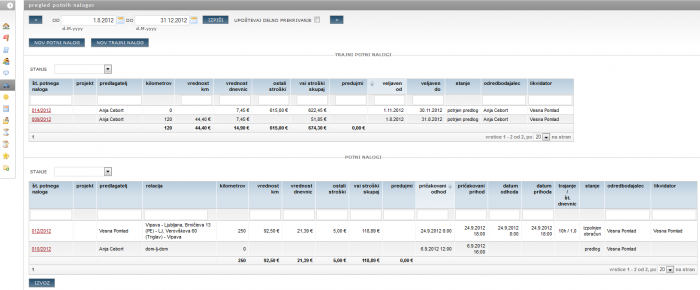Difference between revisions of "PotniNalogi/sl/"
| (2 intermediate revisions by the same user not shown) | |||
| Line 94: | Line 94: | ||
* Potni nalogi (navadni ali trajni), ki jih ima oseba, se ne morejo časovno prekrivati. | * Potni nalogi (navadni ali trajni), ki jih ima oseba, se ne morejo časovno prekrivati. | ||
| − | + | = Potrjevanje potnega naloga= | |
* '''Potrjevalec (odredbodajalec) '''dobi o novem potnem nalogu obvestilo po e-pošti. | * '''Potrjevalec (odredbodajalec) '''dobi o novem potnem nalogu obvestilo po e-pošti. | ||
* Nepotrjeni potni nalogi so v seznamu '''MOJ4PM / POTNI NALOGI / POTRDI'''. | * Nepotrjeni potni nalogi so v seznamu '''MOJ4PM / POTNI NALOGI / POTRDI'''. | ||
| Line 104: | Line 104: | ||
[[Image:8.0.2 PotniNalogi.jpg|400px|8.0.2 PotniNalogi.jpg]] | [[Image:8.0.2 PotniNalogi.jpg|400px|8.0.2 PotniNalogi.jpg]] | ||
| − | = Obračun potnih nalogov | + | = Obračun potnih nalogov = |
| − | |||
| − | |||
| + | V seznamu '''moji potni nalogi''' so potni nalogi, izberemo stanje »potrjen predlog«. Klik na »'''št. PN'''« odpre potni nalog v zavihku obračun, izberemo »'''izpolni obračun'''« in vpišemo podatke: | ||
*Dejanski datum in ura odhoda oz. prihoda (če se podatki ujemajo z načrtovanimi iz PN, jih samo osvežimo s klikom na zeleno puščico – 4PM pa nam izračuna trajanje poti) | *Dejanski datum in ura odhoda oz. prihoda (če se podatki ujemajo z načrtovanimi iz PN, jih samo osvežimo s klikom na zeleno puščico – 4PM pa nam izračuna trajanje poti) | ||
*Dejanska relacija: iz PN se v obračun prepiše predvidena relacije, če je prišlo do spremembe, ustrezno popravite | *Dejanska relacija: iz PN se v obračun prepiše predvidena relacije, če je prišlo do spremembe, ustrezno popravite | ||
| Line 117: | Line 116: | ||
*Ko zaključimo z dodajanjem stroškov, vpišemo še seznam morebitnih prilog in poročilo o poti. | *Ko zaključimo z dodajanjem stroškov, vpišemo še seznam morebitnih prilog in poročilo o poti. | ||
*Vpišemo še podatek o kraju, datum izdelave obračuna | *Vpišemo še podatek o kraju, datum izdelave obračuna | ||
| − | *Preverimo privzetega likvidatorja (ali po potrebi izberemo drugega) in shranimo. | + | *Preverimo privzetega likvidatorja (ali po potrebi izberemo drugega) in shranimo. |
| − | |||
| − | |||
| − | <br> | + | [[Image:8.0.3 PotniNalogi.jpg|400px|8.0.3 PotniNalogi.jpg]]<br> |
| − | Tako pripravljen obračun potnega naloga je pripravljen za nadaljnjo obdelavo pri likvidatorju potnih nalogov | + | Tako pripravljen obračun potnega naloga je pripravljen za nadaljnjo obdelavo pri likvidatorju potnih nalogov "pošlji v likvidacijo". Lahko pa ga tudi razveljavimo (pri čemer je obvezen komentar). |
=Likvidiranje potnih nalogov= | =Likvidiranje potnih nalogov= | ||
| − | + | Likvidator potnih nalogov (moj 4PM/likvidiraj) lahko PN dodatno uredi (po tem ko ga zavrne), zavrne, razveljavi. PN likvidira in s tem potrdi opravljen PN z obračunom. | |
Obvezen vnos '''komentarja''' je ob akciji zavrnitve in razveljavitve naloga. | Obvezen vnos '''komentarja''' je ob akciji zavrnitve in razveljavitve naloga. | ||
Latest revision as of 15:28, 11 July 2013
Potni nalogi
4PM ima modul za pripravo zahtevkov za potne naloge (PN) in evidentiranje nastalih potnih stroškov, pripravljenih za obračun v ERP sistemu.
Vsi potni nalogi so zbrani v Mojem 4PM, glede na različne pravice so razvrščeni v 4 sezname:
- Moji PN – vsi potni nalogi, ki se nanašajo na uporabnika,
- Potrdi – seznam za potrjevalce (izpišejo se PN, v stanju za potrditev, odobritev),
- Likvidiraj – seznam za likvidatorje (izpišejo se PN, v stanju za likvidacijo),
- Vsi – seznam vseh PN: oseba si sama izbere v katerem stanju želi pregledovati PN, poljubno lahko določite obdobje, preverite stroške …
Urejanje šifrantov in nastavitev
SPLOŠNO / splošno
- vrste vozil (osebni avto, službeni avto, javna prevozna sredstva),
- vozila (osebna vozila, ki jih poveže z lastnikom).
- vrste potnih stroškov (kilometrina, cestnina, parkirnina, dnevnice … )
UDELEŽENCI /osebe (posameznik)
- kontaktni podatki: naslov, delovno mesto
- delovno mesto in ID zaposlenega, saj se bodo samodejno vpisale na PN
- privzeti potrjevalec potnega naloga (izberete iz seznama),
- privzeti likvidator potnega naloga (izberete iz seznama).
- ali oseba lahko potrjuje PN,
- ali oseba lahko likvidira PN,
SPLOŠNE NASTAVITVE APLIKACIJE
- omejitev vpisa novega predloga za PN (za koliko dni po opravljeni poti lahko oseba vpiše predlog za PN. Zakonsko določeno: "Pisni nalog se izda najkasneje v dveh dneh po odhodu upravičenca na službeno pot.")
- način številčenja PN: po delavcu ali globalno (nastavi Arctur)
Zavihek komentarji je namenjen beleženju posameznih sprememb oz. opomb, izmenjavi informacij, ki so se zgodile v času priprave oz. obdelave posameznega PN. Komentar se pošlje tudi preko e-obvestila udeležencem (predlagatelju, odredbodajalcu, likvidatorju), ni pa zabeležen na PN.
Stanja potnih nalogov
- Predlog: predlagatelj ustvari predlog potnega naloga in ga pošlje v potrditev potrjevalcu,
- Predlog v pripravi: predlagatelj ustvari PN, vendar ga še ne pošlje v odobritev,
- Zavrnjen predlog: odredbodajalec je zavrnil PN,
- Potrjen predlog: odredbodajalec je potrdil PN,
- Obračun v pripravi: predlagatelj še ni izpolnil obračuna PN ali ga ni poslal v likvidacijo,
- Izpolnjen obračun: PN čaka na likvidacijo,
- Zavrnjen obračun: likvidator zavrne PN,
- Likvidiran: likvidiran PN,
- Razveljavljen: PN je razveljavljen,
- Nezaključen: PN je nezaključen,
Pregled potnih nalogov (Moj 4PM / PN / pregled PN in Pregledi / stroški / PN)
V pregledu PN lahko pregleduje PN: po obdobju, predlagatelju, številki PN, stanju PN … Pregled je namenjen tudi mesečnemu pregledu PN za izplačilo. Namig: Imate v podjetju več oseb z istim imenom ali priimkom? Če želite izpis potnih nalogov po določenem imenu in priimku, uporabite pri filtriranju navednice (" "). NPR.: "Janez Novak".
Diagram poteka za poslovni proces dela s potnimi nalogi
Izdelava potnega naloga
Zahtevek za potni nalog uporabnik ustvari v MOJ4PM / POTNI NALOGI. 4PM loči 3 nivoje uporabnikov:
- Predlagatelj, ki ustvari zahtevek, predlog za potni nalog,
- Potrjevalec, odredbodajalec, oseba, ki potrdi, da gre lahko predlagatelj na službeno pot,
- Likvidator, oseba, ki (pripravi in) potrdi opravljen obračun PN.
Nov potni nalog
Predlagatelj izdela nov zahtevek za potni nalog z gumbom »Nov potni nalog« - odpre vnosno okno in izpolni polja:
- Številka PN: potni nalogi morajo biti oštevilčeni z zaporedno številko. Vsaka organizacija v splošnih nastavitvah izbere način številčenja potnih nalogov: ali na nivoju osebe (po delavcu), ali na nivoju cele organizacije (globalno).
- Predlagatelj: oseba, ki gre na službeno pot (z navedenim delovnim mestom)
- Stanujoč: naslov bivališča, če je vpisan pri osebnih podatkih zaposlenega, se izpiše samodejno
- Datum, ko je bil PN ustvarjen
- Organizacija, ki pošilja osebo na službeno pot
- Pričakovani odhod in prihod – določitev trajanja službene poti
- Predvidena relacija – kam gre oseba na službeno pot
- Dodaten opis, je neobvezen podatek
- Namen službene poti – lahko ročno vpišete ali izberete iz seznama nalog, sestankov (dodaj). Izberete lahko več nalog ali sestankov.
- Prevoz: osebno vozilo ali službeno vozilo. Šifrant vozli uredi administrator v zavihku splošno: splošno: vozila
- Predujmi: neobvezno polje, ki ga izpolnimo, če je oseba dobila predujem za službeno pot.
- Moj odredbodajalec: izpiše se vam privzeti odredbodajalec, lahko pa izberete drugo osebo, ki ima to pravico.
- Ko so podatki vpisani, jih shranimo in pošljemo zahtevek v odobritev (pošlji v odobritev).
Trajni potni nalogi
Trajni potni nalogi so podvrsta potnih nalogov. Veljajo poljubno obdobje, na posamezen potni nalog pa lahko pripravimo obračune več različnih poti v določenem obdobju. Predlagatelj ustvarinov zahtevek za trajni potni nalog s klikom na gumb »nov trajni nalog« in odpre polje za vnos splošnih podatkov o potnem nalogu za izbrano osebo.
- Veljaven od-do – določitev trajanja veljavnosti PN
Na potrjen trajni potni nalog predlagatelj dodaja obračune za poti, ki jih je opravil v obdobju.
- z gumbom Dodaj odpre vnosno polje za vnos nastalih potnih stroškov, vpis dejanskih relacij,namena službenih poti.
- pred oddajo obračuna PN v likvidacijo še uredi splošne podatke o obračunu:
- izbere likvidatorja PN ter
- vpiše kraj in datum zaključka.
Dobro je vedeti
- Za izdelavo trajnih potnih nalogov, mora administrator v splošnih nastavitvah vklopiti možnost uporabe trajnih potnih nalogov.
- Potni nalogi (navadni ali trajni), ki jih ima oseba, se ne morejo časovno prekrivati.
Potrjevanje potnega naloga
- Potrjevalec (odredbodajalec) dobi o novem potnem nalogu obvestilo po e-pošti.
- Nepotrjeni potni nalogi so v seznamu MOJ4PM / POTNI NALOGI / POTRDI.
- Potrjevalec lahko PN potrdi/zavrne/razveljavi (v primeru zavrnitve, razveljavitve je obvezen vnos komentarja).
Po potrditvi PN lahko predlagatelj PN natisne. Na potrjen PN lahko predlagatelj, po vrnitvi s službene poti, vpiše nastale potne stroške in pripravi obračun oz. likvidacijo.
Obračun potnih nalogov
V seznamu moji potni nalogi so potni nalogi, izberemo stanje »potrjen predlog«. Klik na »št. PN« odpre potni nalog v zavihku obračun, izberemo »izpolni obračun« in vpišemo podatke:
- Dejanski datum in ura odhoda oz. prihoda (če se podatki ujemajo z načrtovanimi iz PN, jih samo osvežimo s klikom na zeleno puščico – 4PM pa nam izračuna trajanje poti)
- Dejanska relacija: iz PN se v obračun prepiše predvidena relacije, če je prišlo do spremembe, ustrezno popravite
- če smo bili na poti s službenim avtomobilom, vpišemo začetno in končno stanje števca kilometrov.
- Porazdelitev stroškov: v primeru, da smo pri »namenu« PN izbrali več nalog, sestankov … poljubno na naloge porazdelimo tudi stroške PN (v %). Predpogoj za takšno porazdelitev stroškov je predhodni vpis opravljenega dela na izbrano nalogo ali sestanek.
- Potne stroške vpisujemo v seznamu potni stroški s klikom na gum dodaj:
- Izberemo strošek (vrste potnih stroškov ureja administrator v zavihku splošno > finance > potni stroški). Če ima potni strošek že določeno ceno osnovne enote, vpišemo samo ustrezno količino in aplikacija samodejno preračuna stroške.
Npr. če imamo pri kilometrini vpisano vrednost, da je stroške kilometra 0,37 EUR, potem bo samodejno izračunana vrednost za 100 km.
- Izberemo strošek (vrste potnih stroškov ureja administrator v zavihku splošno > finance > potni stroški). Če ima potni strošek že določeno ceno osnovne enote, vpišemo samo ustrezno količino in aplikacija samodejno preračuna stroške.
- Dodamo lahko poljubno število različnih potnih stroškov.
- Ko zaključimo z dodajanjem stroškov, vpišemo še seznam morebitnih prilog in poročilo o poti.
- Vpišemo še podatek o kraju, datum izdelave obračuna
- Preverimo privzetega likvidatorja (ali po potrebi izberemo drugega) in shranimo.
Tako pripravljen obračun potnega naloga je pripravljen za nadaljnjo obdelavo pri likvidatorju potnih nalogov "pošlji v likvidacijo". Lahko pa ga tudi razveljavimo (pri čemer je obvezen komentar).
Likvidiranje potnih nalogov
Likvidator potnih nalogov (moj 4PM/likvidiraj) lahko PN dodatno uredi (po tem ko ga zavrne), zavrne, razveljavi. PN likvidira in s tem potrdi opravljen PN z obračunom. Obvezen vnos komentarja je ob akciji zavrnitve in razveljavitve naloga.
Pomembno: Likvidiran PN lahko »delikvidiramo« in ga ponovno popravimo.
Vsi potni nalogi
V PREGLEDI / POTNI NALOGI lahko uporabnik poljubno sortira in pregleduje PN: po obdobju, predlagatelju, številki PN, stanju PN …
Pregled je namenjen tudi mesečnemu pregledu PN za izplačilo.
Namig: Imate v podjetju več oseb z istim imenom ali priimkom? Če želite izpis potnih nalogov po določenem imenu in priimku, uporabite pri filtriranju navednice (" "). NPR.: "Janez Novak".